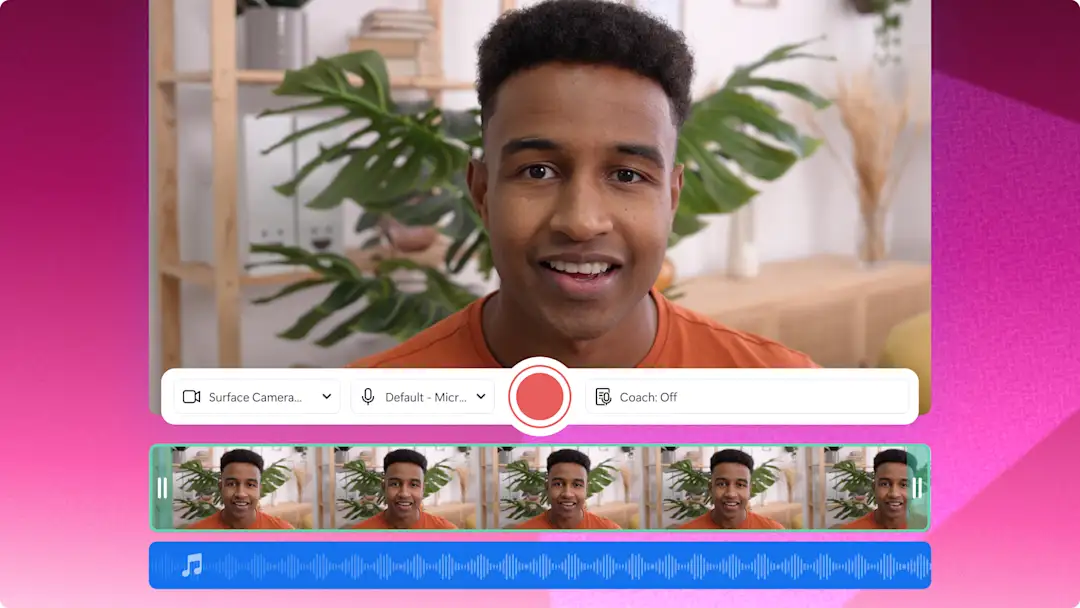Perhatian! Cuplikan layar dalam artikel ini berasal dari akun Clipchamp untuk pekerjaan dan prinsip yang sama berlaku untuk akun Clipchamp untuk sekolah. Tutorial akun pribadi Clipchamp mungkin berbeda. Pelajari selengkapnya.
Di halaman ini
Dari video promo penjualan dan reels hype hingga video demo serta pelatihan online, logo dengan latar belakang transparan dapat meningkatkan kredibilitas, menciptakan konsistensi, dan membantu menarik pelanggan di media sosial. Hanya dalam beberapa detik, Anda dapat menambahkan logo latar belakang transparan ke video online dengan penghapusan latar belakang gambar.
Anda hanya perlu mengunggah media logo PNG atau JPEG dan biarkan teknologi AI pintar kami menghapuskan latar belakang tersebut.Anda bahkan dapat membuat seluruh logo menjadi transparan untuk membuat marka air bermerek secara gratis menggunakan alat penyesuaian warna.
Lanjutkan membaca untuk mengetahui cara membuat logo menjadi transparan menggunakan AI di Clipchamp.
Cara membuat latar belakang logo menjadi transparan
Langkah 1. Impor logo Anda sebagai gambar
Untuk membuat gambar menjadi transparan, Anda harus terlebih dahulu mengimpor media. Klik tab media Anda di toolbar, lalu klik tombol impor media atau unggah foto menggunakan salah satu integrasi kami seperti OneDrive, Google Drive, Dropbox, atau Xbox.
Seret dan lepaskan gambar Anda ke lini masa.
Langkah 2. Beri latar belakang transparan ke logo Anda
Klik gambar Anda di lini masa hingga disorot dengan warna hijau. Kemudian, klik kanan pada pratinjau video dan klik tombol hapus latar belakang. AI akan secara otomatis mulai menghapus latar belakang logo untuk membuatnya transparan.
Logo Anda kini akan terlihat seperti ini dengan latar belakang transparan. Jika Anda sudah memiliki video di lini masa, logo akan muncul sebagai overlay. File logo transparan Anda juga akan diunduh secara otomatis ke komputer, serta disimpan di tab media pada toolbar.
Langkah 3. Pratinjau dan simpan video bermerek Anda
Sebelum menyimpan video dengan logo transparan, pastikan untuk melihat pratinjaunya dengan mengeklik tombol putar. Jika Anda sudah siap menyimpannya, klik tombol ekspor dan pilih resolusi video.
Cara mengubah logo transparan menjadi marka air
Ikuti langkah-langkah di bawah ini untuk membuat logo transparan menjadi marka air dengan menyesuaikan transparansi media.
Klik gambar di lini masa hingga disorot dengan warna hijau.
Klik tab sesuaikan warna pada panel properti.
Gunakan penggeser transparansi untuk membuat logo Anda menjadi transparan. Seret penggeser ke kanan untuk meningkatkan transparansi.
Untuk membatalkan perubahan pada logo Anda, klik tombol atur ulang, atau seret penggeser transparansi kembali ke kiri.
Logo kini menjadi transparan dan muncul sebagai marka air di video Anda.
Anda juga dapat mengikuti tutorial YouTube ini untuk bantuan selengkapnya.
Frequently asked questions
How can I remove the white background from my logo?
Image background removal in Clipchamp lets you remove white backgrounds from a logo image using AI technology. You can also remove white and black backgrounds using the effects tab on the property panel.
What software can make a logo transparent?
Clipchamp video editor has powerful AI features that let you turn your logo transparent when it’s inside of a video.
Can I save my transparent logo as a PNG?
Once you have removed the background of your logo, the transparent logo will automatically download to your device as a PNG file.
Untuk mengetahui cara lainnya untuk membuat konten bermerek, lihat pembuat video promo atau jelajahi acara kalender pemasaran kami.
Coba fitur penghapusan latar belakang gambar sekarang dengan Clipchamp atau unduh aplikasi Clipchamp Windows.